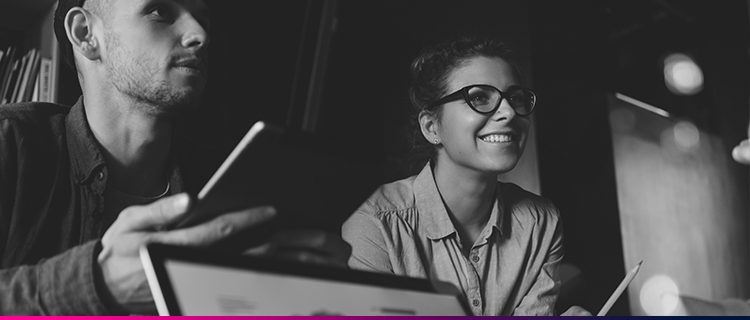
CMS PRESTASHOP: INSTRUKCJA INSTALACJI SKLEPU INTERNETOWEGO
Chcesz zainstalować PrestaShop, aby uruchomić swój sklep internetowy?
PrestaShop to wiodący system CMS (system zarządzania treścią) typu open source przeznaczony do tworzenia witryn e-commerce. Jego zaletą jest kompletność, wydajność, stabilność, dostępność dla wszystkich, a przede wszystkim bezpłatna instalacja. Używany zarówno przez małe, jak i duże firmy, oprogramowanie może być wzbogacone o tysiące dodatkowych modułów. Społeczność PrestaShop pozwala nam zaoferować niezawodne narzędzie, które stale się rozwija.
To co, zaczynamy? Postępuj zgodnie z naszym tutorialem krok po kroku, aby zainstalować PrestaShop.
Ten artykuł przeprowadzi Cię przez ręczną instalację PrestaShop. Jeśli szukasz szybszej i łatwiejszej metody instalacji, zapoznaj się z naszymi bezpłatnymi materiałami wideo na oficjalnej platformie szkoleniowej PrestaShop. Dowiesz się tam krok po kroku, jak zainstalować PrestaShop jednym kliknięciem u naszych partnerów hostingowych, Hostinger i Gandi.
Wymagania wstępne przed instalacją PrestaShop na zdalnym hosting
Zanim zaczniesz instalować PrestaShop i pracować nad swoją przyszłą witryną e-commerce, musisz najpierw zrobić kilka rzeczy: wybrać hosting i nazwę domeny, utworzyć bazę danych i zainstalować klienta FTP (dla hostingów, które nie oferują menedżera plików (cPanel) w swoim interfejsie) na swoim komputerze. Wszystkie te warunki są niezbędne, jeśli chcesz przejść dalej podczas zdalnego instalowania plików na serwerze.
Nie martw się, jeśli nie jesteś jeszcze zaznajomiony z tymi technicznymi terminami.
Wszystko zostanie dokładnie wyjaśnione w opisie procedury instalacji, wraz ze zrzutami ekranu. Na końcu artykułu znajdziesz także słowniczek, w którym znajdują się niezbędne definicje.
Jeśli jednak nie czujesz się komfortowo z instalacją sklepu PrestaShop na zdalnym hostingu, oferujemy pakiet "pod klucz" z hostingiem i instalacją w cenie. Więcej informacji na temat planu PrestaShop Hosted.
Możesz również uzyskać pomoc dzięki pakietowi Starter oferowanemu przez nasze oficjalne wsparcie PrestaShop:
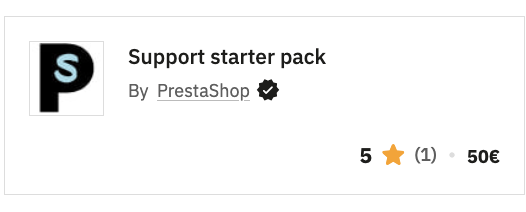
1. Pobierz PrestaShop
Aby rozpocząć instalację PrestaShop, wystarczy pobrać pliki instalacyjne z oficjalnej strony internetowej, klikając tutaj.

Wprowadź swój adres e-mail, profil i szacowaną datę otwarcia sklepu, a następnie kliknij przycisk "Pobierz", aby pobrać plik ZIP na Twój komputer.
Rozpakuj plik ZIP:
W systemie Windows: kliknij plik prawym przyciskiem myszy, wybierz "Wyodrębnij wszystko", wskaż miejsce, w którym ma zostać zapisany folder (domyślnie jest to lokalizacja pliku ZIP), a następnie kliknij "Wyodrębnij".
Na komputerach Mac: kliknij dwukrotnie plik ZIP, a zostanie on automatycznie rozpakowany.
Pliki pobrane i zdekompresowane? Przejdźmy teraz do kolejnego etapu: wyboru hostingu.
2. Wybór hostingu
Podobnie jak sklep w świecie rzeczywistym potrzebuje fizycznej lokalizacji, tak sklep internetowy wymaga miejsca w sieci – właśnie do tego służy hosting. To wirtualna przestrzeń, w której przechowywane są wszystkie elementy Twojej strony – od kodu HTML, przez obrazy i filmy, aż po inne zasoby – tak, aby mogły być one dostępne w Internecie.
Ponieważ każdy plik zajmuje określoną ilość miejsca, warto wybrać hosting nie tylko niezawodny, ale też dopasowany do liczby odwiedzin i codziennego obciążenia strony. Im większy ruch, tym większe wymagania wobec serwera. Upewnij się, że Twój hosting zapewnia szybkie ładowanie strony i sprawne działanie wszystkich funkcji Twojego sklepu internetowego.
PrestaShop współpracuje z firmą Hostinger – dostawcą hostingu, który oferuje prostą, automatyczną instalację PrestaShop. Dzięki temu możesz uruchomić i skonfigurować swój sklep w zaledwie kilka kliknięć, bez wychodzenia z panelu Hostinger. To rozwiązanie, które znacząco ułatwia cały proces.
Możesz także kupić nazwę domeny bezpośrednio u Hostinger, jeśli chcesz mieć wszystko wygodnie w jednym miejscu.
Wybierając hosting, możesz też zdecydować się na innych dostawców, takich jak Gandi, OVH Cloud, O2switch, LWS, PlanetHoster i wielu innych.
Pamiętaj, aby upewnić się, że wybrany hosting jest kompatybilny z PrestaShop. Oznacza to m.in. obsługę systemów Windows, Linux lub Unix, odpowiednią ilość pamięci RAM po stronie serwera (zalecane minimum to 64 GB), a także najnowszą wersję PHP (co najmniej 8 – większość hostingów udostępnia ją domyślnie) oraz MySQL (minimum wersja 5, również zazwyczaj dostępna domyślnie).
Po wykupieniu hostingu powinieneś otrzymać wiadomość e-mail zawierającą wszystkie niezbędne dane do uruchomienia witryny, takie jak: adres serwera FTP, login, hasło czy numer portu. Te same informacje znajdziesz również w panelu klienta, czyli interfejsie administracyjnym, gdzie dostępne są wszystkie parametry potrzebne do połączenia z FTP – to właśnie ich będziesz używać jako danych logowania.
Przykład panelu administracyjnego:
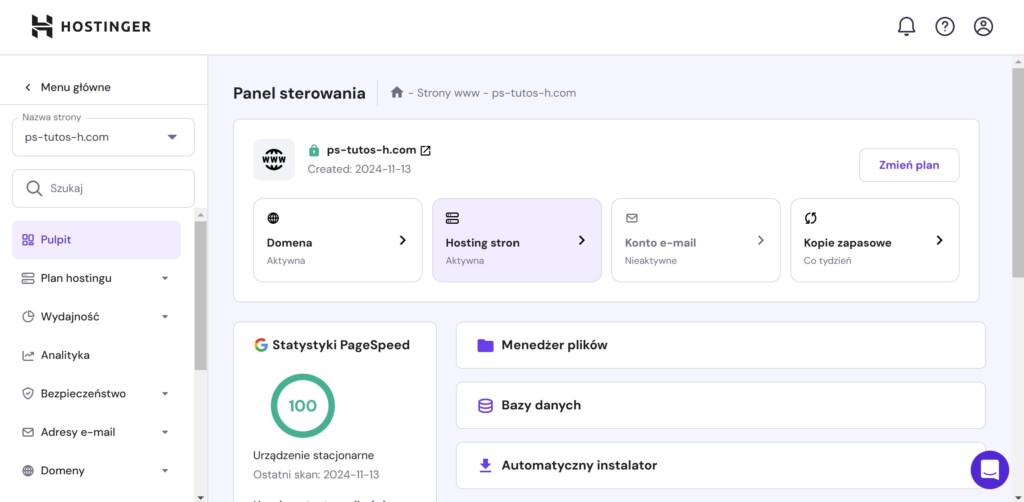
Wybrałeś już swój hosting? Możesz teraz skoncentrować się na tworzeniu bazy danych.
3. Utworzenie bazy danych (tylko jeśli nie korzystasz z opcji automatycznej instalacji od Hostinger lub dostawcy usług hostingowych)
W panelu administracyjnym wybranego hostingu – niezależnie od tego, czy korzystasz z Hostinger, Gandi czy innego dostawcy – musisz utworzyć bazę danych (tzw. BDD). To właśnie ona będzie przechowywać wszystkie dane związane z funkcjonowaniem Twojego sklepu internetowego: informacje o klientach, zamówieniach, produktach, przewoźnikach i wiele innych.
Jak utworzyć bazę danych?
Na przykładzie Hostinger:
- Zaloguj się na swoje konto Hostinger.
Przejdź do sekcji hostingu i na stronie głównej kliknij przycisk "Zarządzaj" obok wybranego planu hostingowego. - Następnie kliknij "Baza danych".
- W sekcji "Utwórz nową bazę danych MySQL" wypełnij wymagane pola: wpisz nazwę bazy danych, nazwę użytkownika oraz hasło (możesz podać dowolne dane, ale koniecznie zapamiętaj hasło – będzie potrzebne podczas instalacji PrestaShop).
- Potwierdź utworzenie bazy danych, klikając przycisk "Utwórz".
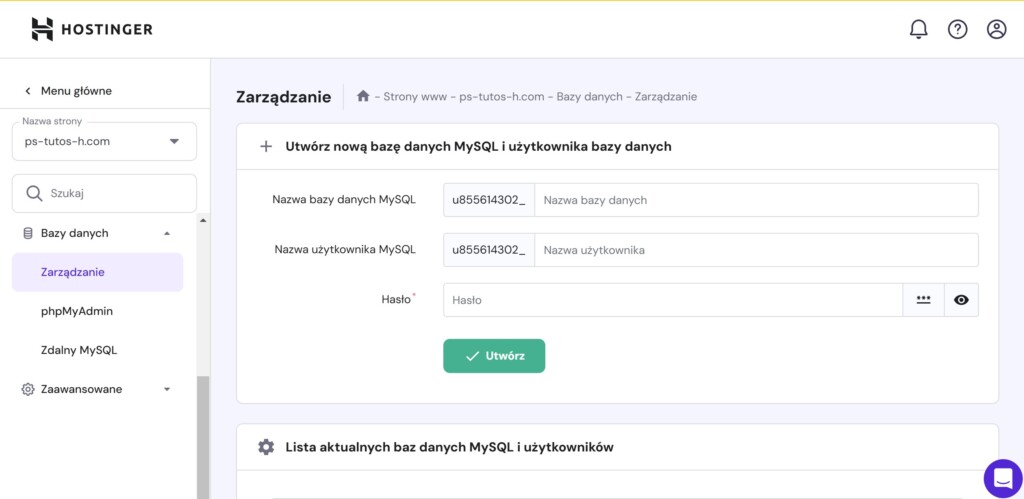
Baza danych Hostinger została utworzona!
4. Wybór i zakup nazwy domeny
Wybór nazwy domeny (DND) to decyzja, której nie warto podejmować pochopnie. Domena powinna odzwierciedlać tożsamość Twojej firmy lub marki, a jej rozszerzenie (np. .pl, .com, .eu) powinno odpowiadać rynkowi, na którym działasz. Z punktu widzenia SEO nie zaleca się, na przykład, rejestrowania domeny z końcówką .co.uk, jeśli kierujesz ofertę wyłącznie do polskich odbiorców.
Dobrze, aby nazwa domeny była możliwie krótka, łatwa do zapamiętania i jak najbardziej zbliżona do nazwy Twojej marki. Dzięki temu potencjalni klienci szybciej ją zapamiętają i łatwiej do niej wrócą. Możesz zdecydować się na domenę w 100% markową (czyli zawierającą wyłącznie nazwę marki) lub dodać do niej słowa kluczowe związane z branżą. To kwestia strategii komunikacyjnej i budowania rozpoznawalności marki. Sam zdecyduj, czy chcesz inwestować w długofalowe budowanie świadomości marki, czy raczej zależy Ci na szybszym wypozycjonowaniu strony dzięki zastosowaniu tzw. EMD (Exact Match Domain), czyli domeny zawierającej dokładne słowa kluczowe.
Przykłady znanych domen markowych: zalando.pl, amazon.pl, allegro.pl
Przykłady domen opartych na słowach kluczowych: wakacje.pl, narzedzia.pl, domkawy.pl
Aby kupić nazwę domeny, wystarczy odwiedzić stronę wybranego dostawcy hostingu i zarejestrować ją podczas zakupu pakietu hostingowego lub później – z poziomu panelu administracyjnego.
Jeśli kupiłeś domenę bezpośrednio podczas rejestracji w Hostingerze, znajdziesz ją w panelu administracyjnym w sekcji "Domeny" lub "Moje domeny" / "Portfolio domen".
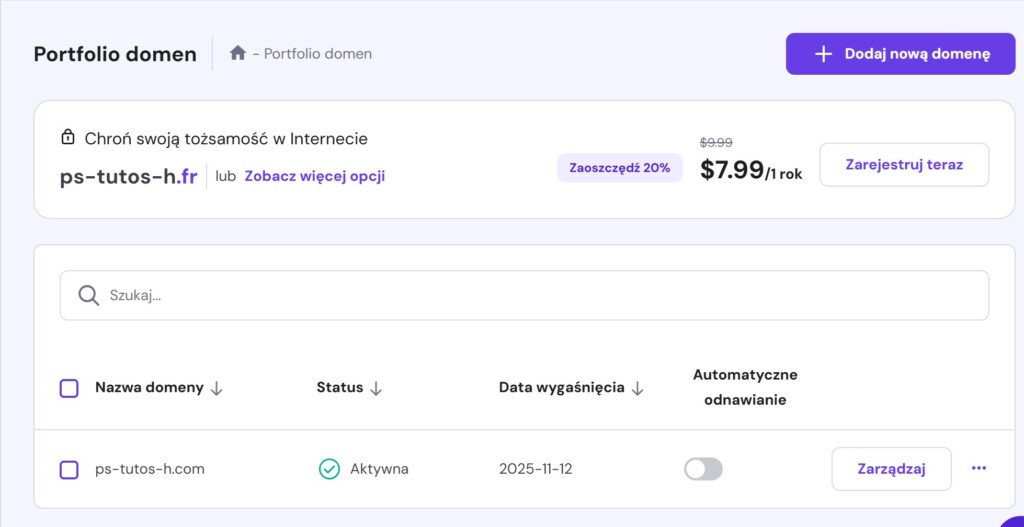
Jeśli nie kupiłeś domeny podczas rejestracji planu hostingowego, kliknij "Dodaj nazwę domeny", a następnie wpisz pożądaną nazwę domeny i kliknij "Szukaj".
Jeśli domena jest dostępna, możesz ją zakupić, klikając "Kup teraz". Po zakupie domena pojawi się w Twoim portfolio domen.
Jeśli nazwa domeny jest już zajęta, pojawi się komunikat, który poinformuje Cię, że domena została zarejestrowana przez inną osobę i będziesz musiał wybrać inną nazwę. Warto wiedzieć, że Hostinger oferuje narzędzie oparte na sztucznej inteligencji, które sugeruje dostępne alternatywne nazwy domen.
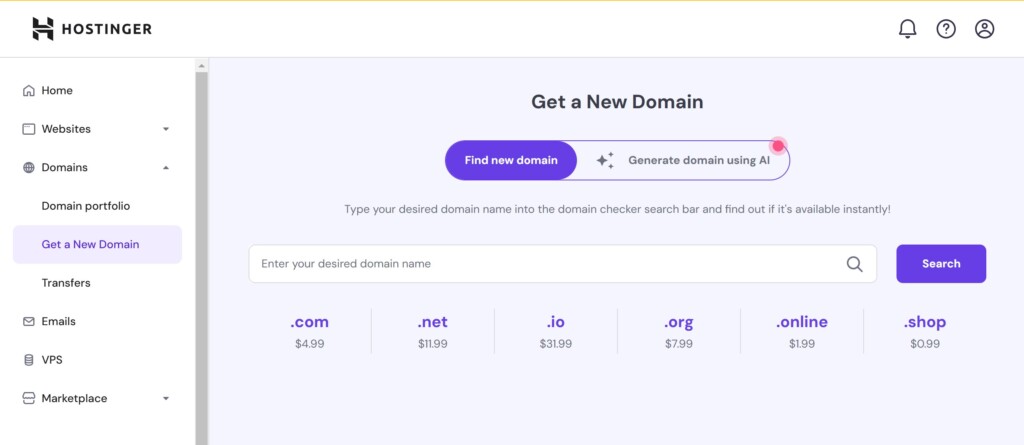
Oczywiście, nie musisz kupować nazwy domeny od swojej platformy hostingowej. Jeśli jednak zdecydujesz się na ten krok, będziesz musiał skonfigurować serwery DNS domeny w panelu nowego dostawcy hostingu, co wymaga podstawowych umiejętności zarządzania DNS.
Teraz, gdy masz już swoją nazwę domeny, przejdźmy do ostatniego rozdziału, który dotyczy korzystania z oprogramowania FTP (z pominięciem opcji autoinstalacji).
5. Korzystanie z oprogramowania do transferu FTP
Oprogramowanie FTP (File Transfer Protocol) to protokół komunikacyjny, który umożliwia przesyłanie plików w sieci TCP/IP. Innymi słowy, to dzięki tej aplikacji prześlesz pliki instalacyjne PrestaShop na serwer, aby rozpocząć proces instalacji CMS.
Możesz zapoznać się z naszym tutorialem "Połączenie FTP z serwerem" w PrestaShop Academy oraz artykułem dostępnym w Centrum Pomocy.
W przypadku większości dostawców hostingu (w tym Hostinger), możesz użyć cPanel – panelu administracyjnego z graficznym interfejsem, który upraszcza zarządzanie witryną i serwerem, aby przesłać pliki PrestaShop na serwer.
Korzystanie z cPanel do przesyłania plików instalacyjnych PrestaShop:
- W panelu administracyjnym swojego dostawcy hostingu znajdź przycisk "Menedżer plików" lub "cPanel".
- W przypadku Hostingera kliknij "Strona główna", a następnie, w sekcji "Hosting", kliknij "Zarządzaj".
- Na nowej stronie kliknij "Menedżer plików".
- Kliknij dwukrotnie folder "public_html", aby go otworzyć, a następnie przeciągnij i upuść w nim 4 pliki instalacyjne PrestaShop, które znajdziesz w folderze wygenerowanym po rozpakowaniu pliku ZIP.
Jeśli Twój hosting nie oferuje cPanel i nie masz oprogramowania FTP:
Zacznij od pobrania jednego z menedżerów FTP. W PrestaShop zalecamy FileZilla (FileZilla Client), darmowy menedżer plików, który umożliwi Ci przesłanie wszystkich plików Twojego sklepu PrestaShop na serwer w celu publikacji online.
Po zainstalowaniu FileZilli należy połączyć się z serwerem, wpisując wymagane dane (host, identyfikator, hasło, port). Te informacje otrzymasz mailowo lub znajdziesz w panelu administracyjnym swojego hosta (sekcja Konta FTP).
Jeśli nie znasz hasła, możesz ustawić nowe, klikając "Zmień hasło FTP".
Jeśli pojawi się okno "Nieznany certyfikat", kliknij OK.
Czy jesteś połączony z serwerem? Kliknij dwukrotnie na "domains" w prawej dolnej kolumnie, następnie na nazwę swojej domeny, a potem na "public_html".
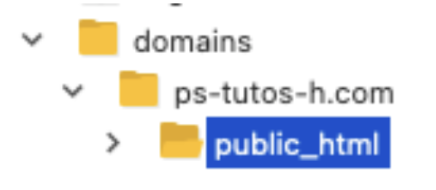
W prawej górnej części FileZilli powinieneś zobaczyć coś takiego.
Przeciągnij i upuść poniższe pliki z lokalnej witryny do zdalnej witryny w prawej dolnej części, aby kontynuować instalację PrestaShop. Wybierz 4 pliki instalacyjne PrestaShop, które znajdują się w folderze wygenerowanym przez rozpakowanie pliku ZIP w poprzednich krokach.
Następnie przeciągnij i upuść pliki do folderu "public_html" (prawa dolna kolumna) otwartego w FileZilla:
Warto wiedzieć: możesz również użyć cPanelu (dostępnego u większości znanych dostawców hostingu, takich jak OVH, 1&1 IONOS, LWS itp.), który jest panelem administracyjnym z graficznym interfejsem ułatwiającym zarządzanie stronami internetowymi i serwerem. Umożliwi Ci to przeniesienie plików PrestaShop z lokalnej witryny na serwer.
Po zakończeniu tego etapu, gdy wszystkie pliki PrestaShop zostaną załadowane na serwer za pośrednictwem FTP lub cPanelu, przejdź do adresu URL swojej strony internetowej w przeglądarce (Chrome, Firefox, Safari itp.). Powinieneś zobaczyć stronę instalacyjną PrestaShop:
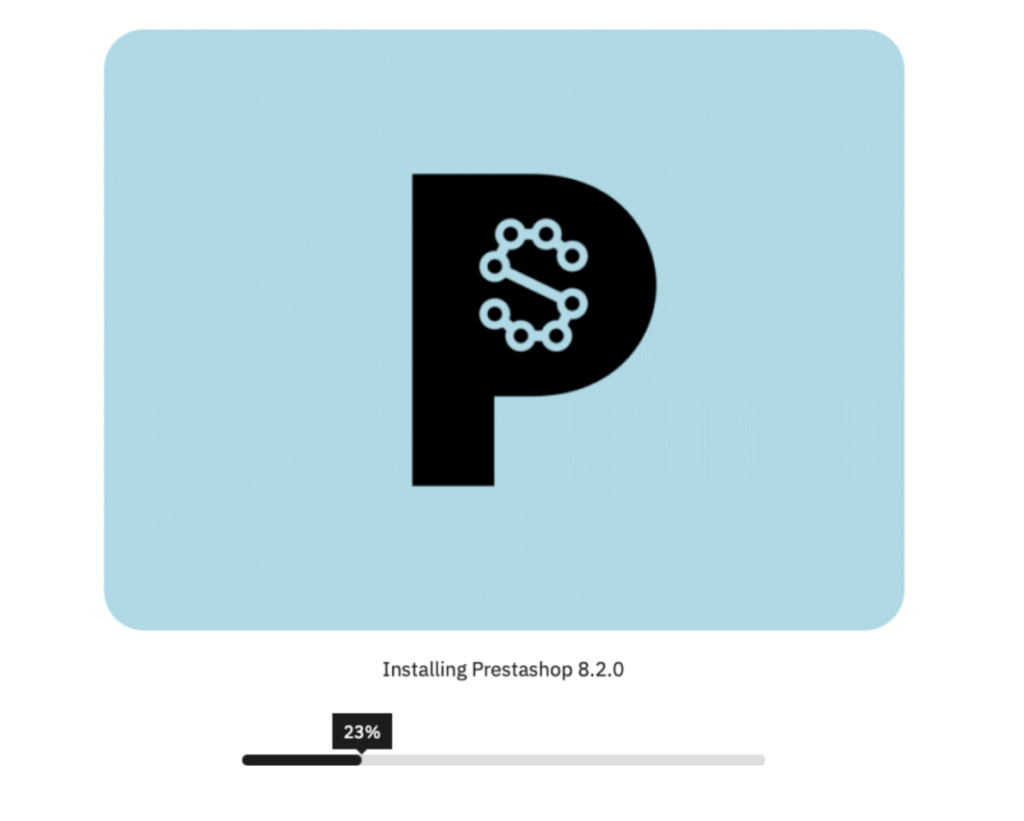
Pliki PrestaShop są już zainstalowane na serwerze. Czas na ostatni etap: tunel instalacyjny.
6. Uruchomienie i konfiguracja tunelu instalacyjnego dla witryny PrestaShop
Teraz, gdy proces instalacji jest zakończony w 100%, oto co powinieneś zobaczyć na ekranie po połączeniu się ze swoją witryną:
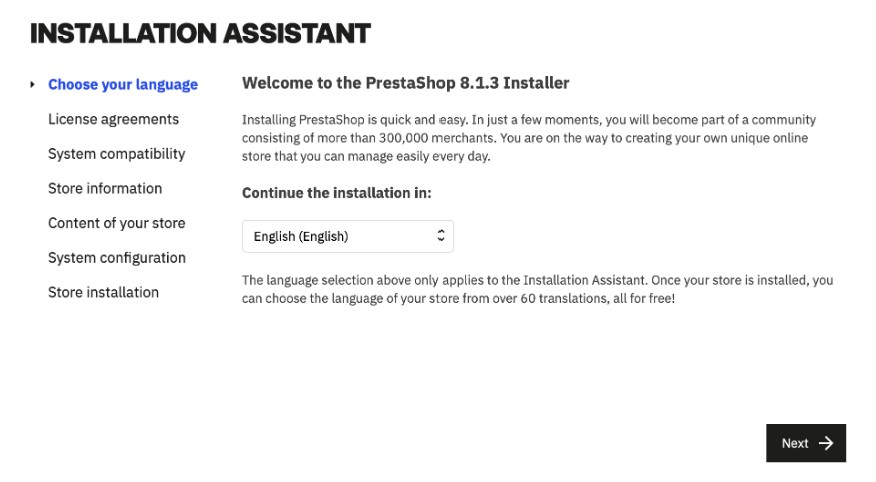
Domyślnie wybrany jest język angielski, ale możesz to zmienić, wybierając inny z listy.
Po wybraniu języka kliknij przycisk "Dalej", aby przejść do drugiego etapu instalacji, który obejmuje zaakceptowanie warunków umowy i licencji.
Zaznacz pole "Akceptuję warunki powyższej umowy" i kliknij "Dalej".
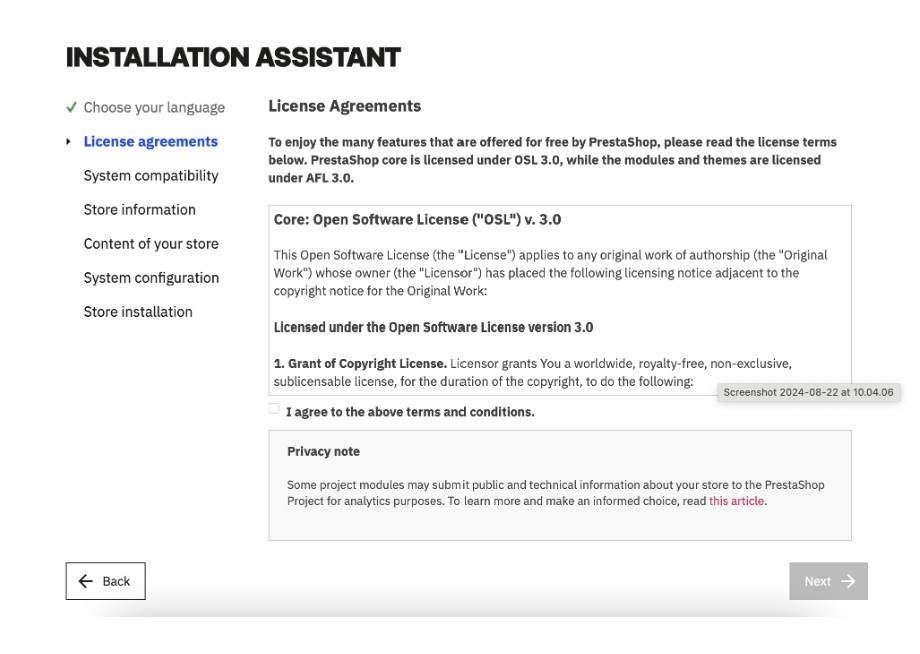
Pojawienie się strony z informacjami oznacza, że test zgodności (przeprowadzany w tle) nie wykazał żadnych problemów.
Jeśli wystąpią jakiekolwiek problemy, pojawi się strona z ostrzeżeniem, wskazującym problem z kompatybilnością. Skontaktuj się wtedy ze swoim dostawcą hostingu i przekaż mu informacje wyświetlone na tej stronie.
Zapewniamy, że w 99% przypadków, jeśli korzystasz z głównych hostów internetowych, nie wystąpią żadne problemy z kompatybilnością.
W następnym kroku kreator poprosi o wypełnienie informacji dotyczących strony internetowej:


Wprowadź nazwę swojego sklepu i jego kraj. Aktywuj SSL (wysoce zalecane), wpisz swoje imię i nazwisko, a następnie adres e-mail (który będzie Twoim loginem do back office).
Na koniec wprowadź silne hasło (którego będziesz używać, aby uzyskać dostęp do zaplecza) i kliknij "Dalej".
W etapie konfiguracji zawartości sklepu wybierz, czy chcesz zainstalować produkty demonstracyjne (opcjonalnie, ale ułatwia to poznanie rozwiązania; można je później usunąć), oraz czy chcesz zainstalować wszystkie moduły (zalecane), czy tylko wybrane.

Na etapie konfiguracji systemu wprowadź dane dotyczące bazy danych. Pobierz je bezpośrednio od swojego dostawcy hostingu (adres serwera bazy danych, nazwa bazy, identyfikator itp.). W przypadku Hostingera wejdź w sekcję "Strona główna / Bazy danych", a następnie pobierz dane połączenia. Jeśli zapomniałeś hasła, kliknij trzy kropki obok i wybierz "Zmień hasło"
Poniżej znajdują się pola, które należy wypełnić:
- Adres serwera bazy danych: pozostaw 127.0.0.1.
- Nazwa bazy danych: odpowiada kolumnie "Baza danych MySQL" w panelu Hostingera.
- Identyfikator bazy danych: odpowiada kolumnie "Użytkownik MySQL" na Hostingerze.
- Hasło bazy danych: to hasło, które podałeś podczas tworzenia bazy danych lub które zmieniłeś na stronie zarządzania bazą danych.
- Prefiks tabeli: możesz zostawić domyślny "ps_", który będzie dodawany do każdej nazwy tabeli w bazie danych.

Kliknij "Testuj połączenie z bazą danych". Jeśli dane zostały wprowadzone poprawnie, pojawi się zielony komunikat informujący, że "Baza danych jest połączona".
Kliknij "Dalej" ponownie, a oprogramowanie zainstaluje Twój sklep (utworzy pliki, tabele bazy danych, języki, moduły itp.).
Po zakończeniu procesu instalacji powinieneś zobaczyć ekran z takim komunikatem:

PrestaShop poinformuje Cię, że instalacja została zakończona. Gratulacje!
Możesz teraz uzyskać dostęp do back office, używając wcześniej skonfigurowanych danych, klikając przycisk "Zarządzaj swoim sklepem". Możesz również zobaczyć swoją witrynę e-commerce, klikając przycisk "Odkryj swój sklep".
Jeśli klikniesz na połączenie z zapleczem, pojawi się informacja, że ze względów bezpieczeństwa musisz ręcznie usunąć folder "install" z plików PrestaShop na swoim serwerze.
W takim przypadku otwórz ponownie FileZilla lub cPanel (menedżer plików) i usuń folder "install", klikając prawym przyciskiem myszy i wybierając opcję "Usuń".
Należy zatem usunąć folder /install w kliencie FTP!
Po usunięciu folderu "install", odśwież stronę. Powinna pojawić się strona logowania do back office.
Uwaga: Adres URL dostępu do zaplecza to adres Twojej domeny, a następnie nazwa folderu "admin".
Jeśli zapomnisz adresu URL swojego zaplecza, połącz się z serwerem za pomocą FileZilla lub cPanel i znajdź folder zaczynający się od "admin".
W pasku adresu przeglądarki wystarczy wpisać nazwę swojej domeny, a następnie nazwę folderu "admin".
Przykład: https://moja-domena.com/admin604x0colop9g2ihcdy4
Możesz także zmienić adres URL zaplecza, zmieniając nazwę folderu "/admin***" według własnego uznania, używając FileZilla lub cPanel.
Aby połączyć się z zapleczem, wpisz: https://www.twoja-strona.pl/nowa-nazwa-folderu
Przykład: https://moja-domena.com/moj-back-office
Ważne: Ze względów bezpieczeństwa odradzamy zmianę nazwy folderu na coś zbyt oczywistego lub powszechnego.
Gratulacje! Twój sklep PrestaShop jest gotowy! Możesz teraz rozpocząć jego konfigurację.
Możesz teraz skorzystać z naszych oficjalnych materiałów, aby ułatwić sobie dalsze kroki:
- Szkolenie na żywo: Przewodnik krok po kroku po konfiguracji sklepu, jego funkcji i najlepszych praktykach sprzedaży.
- PrestaShop Academy: Platforma e-learningowa z darmowymi tutorialami wideo oraz płatnymi zaawansowanymi szkoleniami.
- Centrum pomocy: Artykuły odpowiadające na wszystkie pytania.
- Tutorial wideo instalacji PrestaShop z Gandi.
SŁOWNICZEK :
Poniżej znajduje się mały słowniczek słownictwa technicznego, z którym mogłeś się zetknąć podczas czytania tego artykułu. Zachęcamy do przeglądania tej sekcji za każdym razem, gdy natkniesz się na termin techniczny, którego definicji nie znasz.
Back office (panel administracyjny)
Back office to część panelu zarządzania sklepem internetowym, do której dostęp mają tylko administratorzy i menedżerowie. W PrestaShop to miejsce, gdzie możesz zarządzać sklepem – ustawieniami, zamówieniami, produktami, klientami i marketingiem. W skrócie, to miejsce do konfiguracji i zarządzania Twoją stroną e-commerce.
Baza danych (DB)
Baza danych to miejsce, gdzie przechowywane są wszystkie informacje o Twoim sklepie – produkty, zamówienia, klienci. PrestaShop potrzebuje bazy danych do działania. Podczas instalacji będziesz musiał ją skonfigurować, łącząc sklep z bazą danych, którą wcześniej stworzyłeś na serwerze.
Klient FTP
Klient FTP to program umożliwiający przesyłanie plików między Twoim komputerem a serwerem. Działa to jak most między Twoją stroną a serwerem, na którym jest hostowana. Jeśli korzystasz z FileZilla, to właśnie ten program pozwoli Ci wysłać pliki PrestaShop na serwer. FTP to kluczowy element, aby Twoja strona działała online.
cPanel
cPanel to panel sterowania hostingiem, który pozwala łatwo zarządzać serwerem bez konieczności posiadania zaawansowanej wiedzy technicznej. Dzięki niemu możesz zarządzać plikami, bazami danych, domenami i innymi usługami hostingowymi. Jest to najczęściej wykorzystywane narzędzie w przypadku hostingu współdzielonego.
CMS (System zarządzania treścią)
CMS to platforma, która umożliwia tworzenie, edytowanie i publikowanie treści online bez potrzeby kodowania. PrestaShop jest systemem CMS, dzięki któremu możesz łatwo zarządzać swoim sklepem bez konieczności pisania kodu. Jeśli masz podstawową znajomość HTML, to świetnie, ale nie jest to konieczność.
Front office (interfejs użytkownika)
Front office to część Twojego sklepu, którą widzą klienci. To tutaj przeglądają produkty, dodają je do koszyka i finalizują zakupy. W skrócie – to miejsce, gdzie klienci wchodzą w interakcję z Twoim sklepem.
FTP (File Transfer Protocol)
FTP to protokół, który służy do przesyłania plików przez Internet. Dzięki FTP możesz wysyłać pliki ze swojego komputera na serwer i odwrotnie. W e-commerce, FTP jest używany do przesyłania plików PrestaShop na serwer. Jest to dwukierunkowy proces: pobieranie plików z serwera i wysyłanie nowych na serwer.
Moduł
Moduł to nic innego jak wtyczka, która dodaje nowe funkcje do Twojego sklepu. Może to być np. integracja z płatnościami, dostawą, optymalizacja SEO, czy integracja z mediami społecznościowymi. Można je łatwo zainstalować i skonfigurować przez panel administracyjny PrestaShop.
Nazwa domeny
Nazwa domeny to adres, który użytkownicy wpisują w przeglądarkach, aby dostać się do Twojej strony. Na przykład „example.com” to domena, której używasz do budowy swojego sklepu. Zawiera nazwę witryny oraz rozszerzenie – .com, .net, .org lub krajowe rozszerzenie, jak .pl.
phpMyAdmin
phpMyAdmin to narzędzie do zarządzania bazą danych MySQL lub MariaDB. Dzięki niemu możesz tworzyć bazy danych, uruchamiać zapytania SQL i zarządzać użytkownikami bazy danych. Jest to często używane narzędzie do zarządzania danymi, które napędzają Twój sklep PrestaShop.
Serwer DNS
Serwer DNS to usługa, która tłumaczy adresy stron internetowych na adresy IP. Kiedy wpisujesz adres domeny w przeglądarce, DNS przekształca go na adres IP serwera, na którym znajduje się strona. Dzięki DNS możesz odwiedzać strony internetowe, nie musząc znać ich numerów IP.





